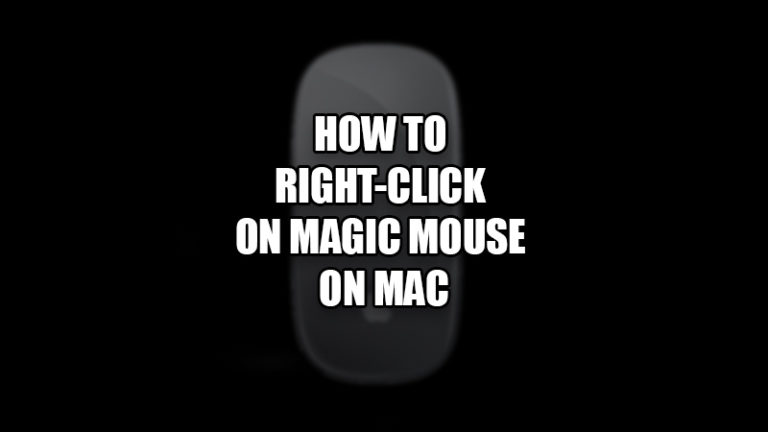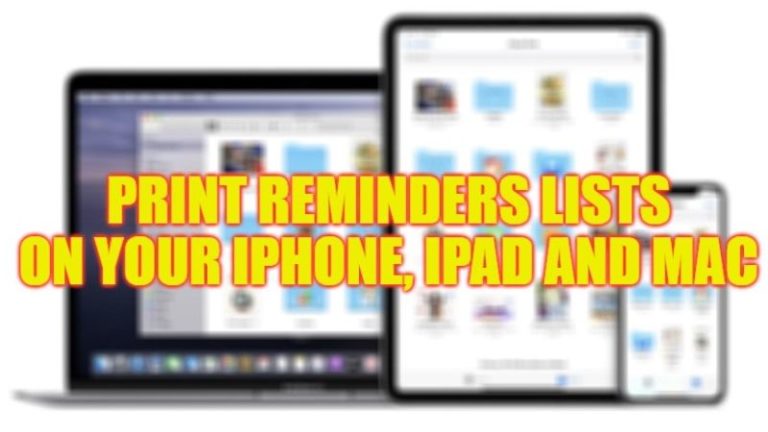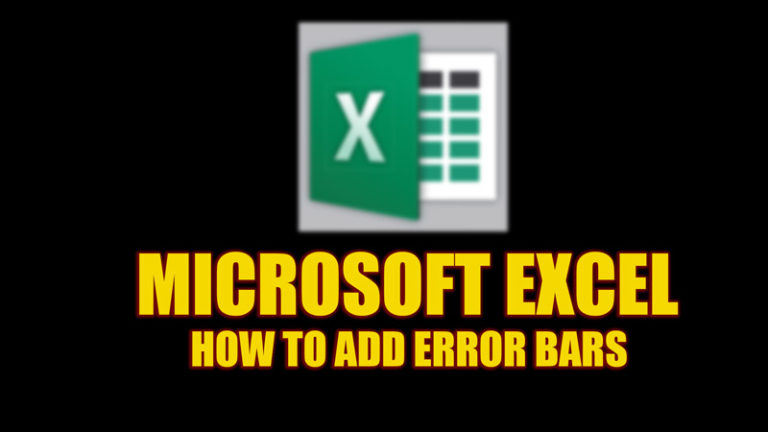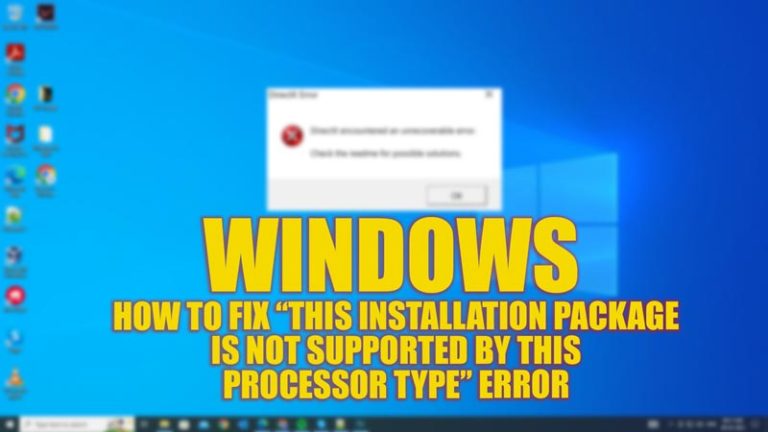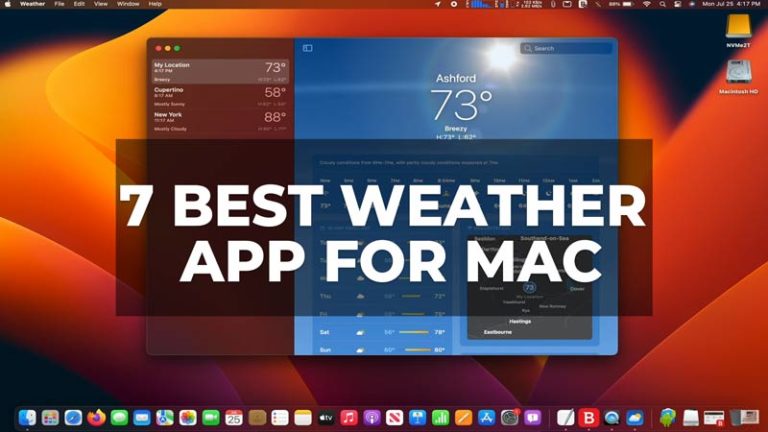Исправление ошибки проверки iOS 15 без подключения к Интернету
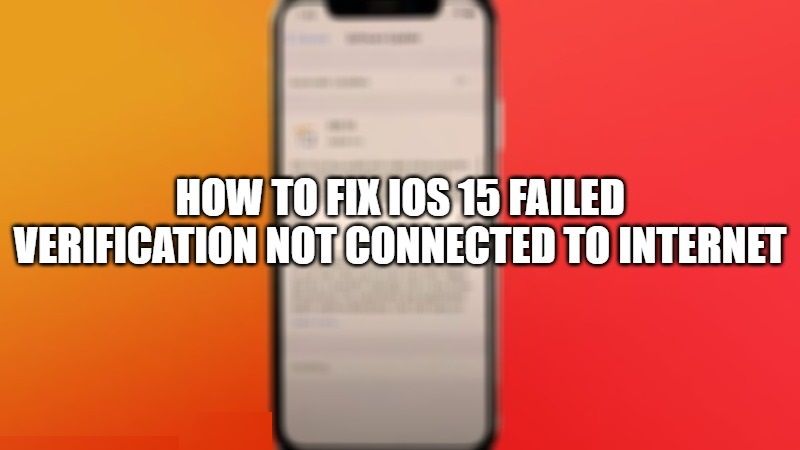
iOS 15 теперь доступна всем, кто может попробовать ее на своих устройствах iPhone и iPad. Несмотря на то, что все мы знаем, что каждая новая версия iOS будет не только предлагать новые функции, которые сделают нашу жизнь проще и веселее, но и исправления ошибок, которые возникают в более старых версиях, и некоторые люди даже захотят перейти на iOS 14. Однако, это не значит, что iOS 15 идеальна и не содержит ошибок. Если вы один из тех, кто сталкивается с проблемой «Ошибка проверки iOS 15 без подключения к Интернету», выполните следующие действия, чтобы решить эту проблему.
Как исправить ошибку iOS 15 «Проверка не подключена к Интернету»?
- Вам нужно будет в первую очередь проверить соединение Wi-Fi. На вашем iPhone или iPad перейдите в «Настройки»> «Wi-Fi» и еще раз проверьте, правильно ли подключено ваше устройство. Последнее обновление iOS 15 имеет огромный размер, поэтому для загрузки всех данных с сервера Apple требуется только сеть Wi-Fi.
- Другой способ — сбросить настройки сети. Для этого перейдите в «Настройки»> «Основные»> «Перенос или сброс iPhone»> «Сброс» и нажмите «Сбросить настройки сети».
- Если описанный выше метод по-прежнему не работает, попробуйте перезагрузить или выключить и включить iPhone или iPad.
- Далее вы можете попробовать включить и выключить режим полета на вашем устройстве. Это решение в основном устраняет проблему «невозможно проверить обновление iOS 15».
- Вы также можете удалить обновление и загрузить его снова. Для этого перейдите в «Настройки» > «Основные» > «Хранилище iPhone» и удалите обновление. Перезагрузите устройство и попробуйте снова выполнить обновление программного обеспечения.
- Также возможно, что сервисы Apple не работают. Так что проверьте Статус Apple здесь и посмотреть, если сеть не вниз. Если он не работает, подождите некоторое время и повторите попытку позже, чтобы загрузить обновление iOS 15 на свое устройство.
- Последний способ — установить обновление iOS 15 через программное обеспечение iTunes на вашем ПК. Просто подключите свой iPhone или iPad к ПК и запустите iTunes. На сводной странице выберите «Проверить наличие обновлений», и он загрузит последнюю версию iOS 15 на ваш компьютер, а затем обновит ваше устройство.
Это все, что вам нужно знать о том, как исправить «Ошибка проверки iOS 15 без подключения к Интернету». Пока вы здесь, ознакомьтесь с другими нашими руководствами по iOS 15, чтобы получить всю информацию, связанную с последним обновлением iOS.